从Teamcenter打开Solidworks数据集失败问题——【Team Center 精品培训资料】
SolidWorks模型找不到解决方案的常见问题解析
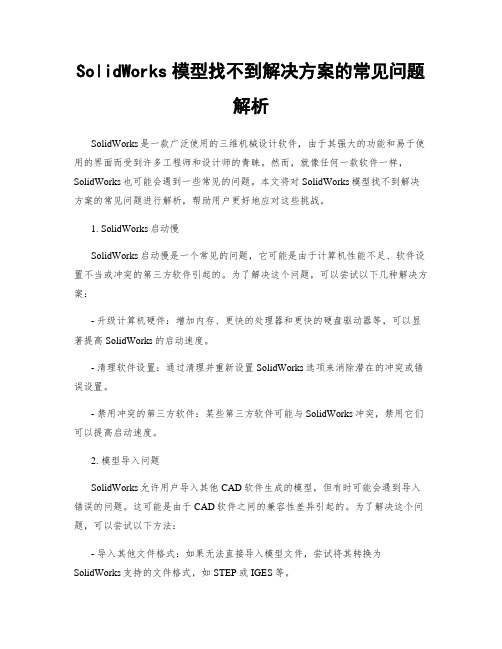
SolidWorks模型找不到解决方案的常见问题解析SolidWorks是一款广泛使用的三维机械设计软件,由于其强大的功能和易于使用的界面而受到许多工程师和设计师的青睐。
然而,就像任何一款软件一样,SolidWorks也可能会遇到一些常见的问题。
本文将对SolidWorks模型找不到解决方案的常见问题进行解析,帮助用户更好地应对这些挑战。
1. SolidWorks启动慢SolidWorks启动慢是一个常见的问题,它可能是由于计算机性能不足、软件设置不当或冲突的第三方软件引起的。
为了解决这个问题,可以尝试以下几种解决方案:- 升级计算机硬件:增加内存、更快的处理器和更快的硬盘驱动器等,可以显著提高SolidWorks的启动速度。
- 清理软件设置:通过清理并重新设置SolidWorks选项来消除潜在的冲突或错误设置。
- 禁用冲突的第三方软件:某些第三方软件可能与SolidWorks冲突,禁用它们可以提高启动速度。
2. 模型导入问题SolidWorks允许用户导入其他CAD软件生成的模型,但有时可能会遇到导入错误的问题。
这可能是由于CAD软件之间的兼容性差异引起的。
为了解决这个问题,可以尝试以下方法:- 导入其他文件格式:如果无法直接导入模型文件,尝试将其转换为SolidWorks支持的文件格式,如STEP或IGES等。
- 检查模型的完整性:确保导入的模型文件没有损坏或缺少任何必要的组件。
- 联系SolidWorks技术支持:如果无法解决导入问题,可以寻求SolidWorks技术支持的帮助。
3. 模型显示问题有时,在SolidWorks中打开模型时,可能会出现显示异常或模型部分缺失的问题。
这可能是由于模型文件本身的问题,也可能是由于图形卡驱动程序不兼容或过时引起的。
以下是解决这个问题的一些建议:- 检查模型的完整性:确保模型文件没有损坏或缺少任何必要的组件。
- 更新图形卡驱动程序:访问图形卡制造商的官方网站下载并安装最新的驱动程序。
Solidworks2014 “主数据库由于以下数据库错误而无法访问”错误解决办法
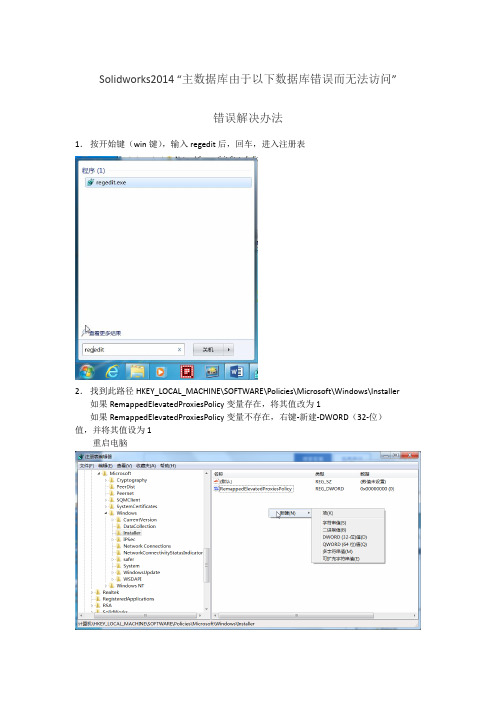
Solidworks2014 “主数据库由于以下数据库错误而无法访问”
错误解决办法
1.按开始键(win键),输入regedit后,回车,进入注册表
2.找到此路径HKEY_LOCAL_MACHINE\SOFTWARE\Policies\Microsoft\Windows\Installer 如果RemappedElevatedProxiesPolicy变量存在,将其值改为1
如果RemappedElevatedProxiesPolicy变量不存在,右键-新建-DWORD(32-位)值,并将其值设为1
重启电脑
改值方法:双击变量名称,弹出数值设置窗口
3.使用安装程序修复SolidWorks
打开SolidWorks安装程序,选则第二项(修复单机安装(此计算机上)),下一步
4.选择要修复的产品,正常电脑上已经安装了什么,默认都是勾选的,不用更改,直接点击右下角的修复,直到完成。
注:中途要求关掉swvbaserver进程,请打开任务管理器关闭该进程。
5.回到注册表,将RemappedElevatedProxiesPolicy的值设置为0
6.重启电脑,打开SolidWorks,完美解决。
解决TC中双击文件无法打开问题-马俊龙——【Team Center 精品培训资料】

1
解决TC 中双击文件无法打开问题
作者:马俊龙 审校:张玮琦 适用版本:TC10
在Teamcenter 中,经常会遇到双击某种类型的数据集无反应,文件无法打开的情况,尤其是在通过非正常途径卸载了某些软件时更容易发生。
造成这种现象的原因与注册表有关,通过清理注册表,删除以前文件的关联项,然后重新建立关联就可解决该问题,详细解决方法如下:
按下WIN+R 键,打开“运行”窗口,输入命令regedit ,点击确定后打开注册表编辑器;
图1
在注册表编辑器中,点击查找,在查找对话框中输入需要查找的文件扩展名,如:.dwg 。
选中“全字匹配”,去掉“值”和“数据”前面的勾。
点击“查找下一个”开始查找
1
图2
每查找到一项,将其删除。
然后继续查找下一个,直至删除所有;
图3
将注册表中所有与目标文件相关的文件关联项删除后,重新建立文件关联。
在本地硬盘上找到一个该类型的文件,右键选择“属性”,打开属性对话框,然后点击“更改”按钮。
1
图4
在“打开方式”对话框中双击你想用来打开这个文件的程序,设置完成后可以在Teamcenter 中双击打开该类型的文件。
(FAQ)2017-9-21 客户端打不开选项窗口的一种原因——【Team Center 精品培训资料】
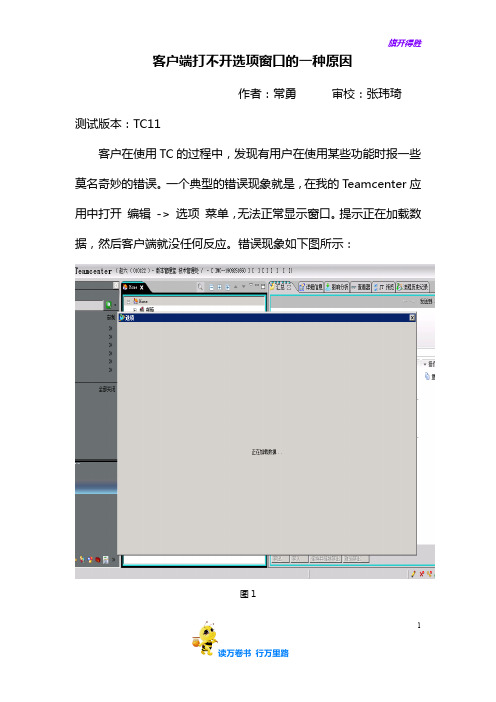
1
客户端打不开选项窗口的一种原因
作者:常勇 审校:张玮琦 测试版本:TC11
客户在使用TC 的过程中,发现有用户在使用某些功能时报一些莫名奇妙的错误。
一个典型的错误现象就是,在我的Teamcenter 应用中打开 编辑 -> 选项 菜单,无法正常显示窗口。
提示正在加载数据,然后客户端就没任何反应。
错误现象如下图所示:
图
1
查看客户端日志,发现有报错误,错误信息如图2所示。
但是从错误中没有发现有价值的信息。
那么这是什么原因呢?又该如何解决呢?
图2
继续分析问题发现用户的默认角色没有值,从图1的截图中就可以看出来,角色的内容为空。
使用管理员账号登录TC,打开组织应用程序。
发现该用户并没有在他的默认组织中,而是在另外一个组织中。
如图3所示:
1。
(FAQ)两层客户端报错“Teamcenter 服务器未能响应”的解决办法-丁建新——【Team Center 精品培训资料】

两层客户端报“Teamcenter 服务器未能响应”的解决办
法
作者:丁建新审校:常勇
测试版本:TC11
在平时使用TC软件时,可能会遇见一些报错信息,很多用户都不知道如何处理。
下面分享一下当用户登录两层TC客户端时,弹出报错界面显示为“Teamcenter 服务器未能响应”的一种解决方法。
报错具体界面如下图所示:
图一
1
TAO窗口无报错信息显示。
通过排查相关日志文件得出可能是因为服务器缓存文件差异导致此问题。
1.登录缓存文件位置。
删除V11000.X文件夹。
示例文件夹如下图所示。
图二
2.接下来重新登录客户端,同步缓存文件后即可正常登录软件并使用。
1。
SolidWorks打开报脚本错误——【Team Center 精品培训资料】
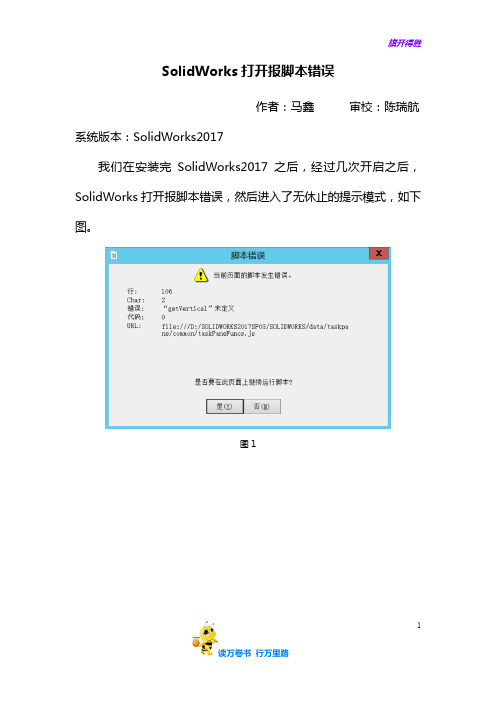
1
SolidWorks 打开报脚本错误
作者:马鑫 审校:陈瑞航 系统版本:SolidWorks2017
我们在安装完SolidWorks2017之后,经过几次开启之后,SolidWorks 打开报脚本错误,然后进入了无休止的提示模式,如下图。
图
1
图2
对于该问题,首先我们需要排除的是IE浏览器版本过低的问题。
主要因为现在有很多其他的浏览器供大家使用,直接使用微软的IE 浏览器的不多,可能导致其版本过低。
在排除了IE浏览器的问题之后,如果问题还是存在的话,我们可以进行以下操作:
进入到软件的安装盘(用X代替),按如下的路径X:\Program Files\SOLIDWORKS Corp\SOLIDWORKS\data\taskpane找到一个名为“swresources.html”的文件,将其删除重启软件。
我的安装目录下的文件位置是
D:\SOLIDWORKS2017\SOLIDWORKS\data\taskpane\SOLIDW ORKS resources,具体如下图。
1
图3
需要注意的是,如果电脑上安装了多个版本在不同的盘符中,需要到对应的盘符中按如上路径删除“swresources.html”文件,这样才能保证所有版本启动不会再出现脚本错误。
1。
解决Solidworks启动过慢问题—【Team Center 精品培训资料】
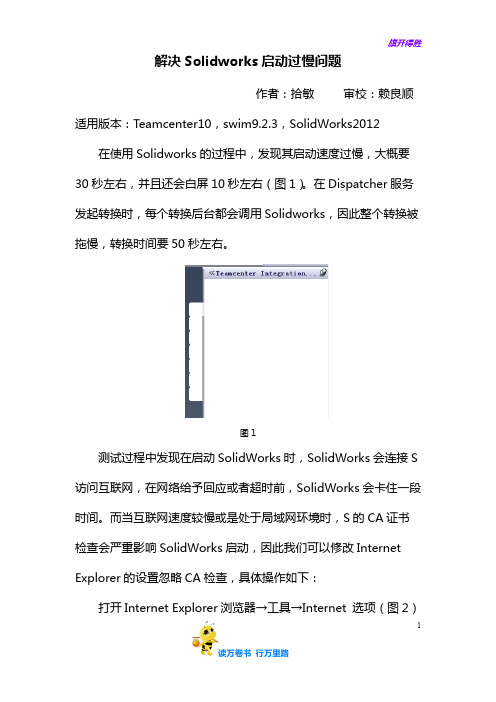
1
解决Solidworks 启动过慢问题
作者:拾敏 审校:赖良顺 适用版本:Teamcenter10,swim9.2.3,SolidWorks2012
在使用Solidworks 的过程中,发现其启动速度过慢,大概要30秒左右,并且还会白屏10秒左右(图1)。
在Dispatcher 服务发起转换时,每个转换后台都会调用Solidworks ,因此整个转换被拖慢,转换时间要50秒左右。
图1
测试过程中发现在启动SolidWorks 时,SolidWorks 会连接S 访问互联网,在网络给予回应或者超时前,SolidWorks 会卡住一段时间。
而当互联网速度较慢或是处于局域网环境时,S 的CA 证书检查会严重影响SolidWorks 启动,因此我们可以修改Internet Explorer 的设置忽略CA 检查,具体操作如下:
打开Internet Explorer 浏览器→工具→Internet 选项(图2
)
→高级,依次做如下操作:
a)取消勾选证书吊销的2个选项(图3);
b)确认勾选使用SSL2.0与3.0选项;
c)取消勾选安全模式和非安全模式切换警告(图4);
图2
1
1
图3
图4
取消检查证书是否吊销后,不到10秒就可以快速启动
Solidworks2012(图5),极大的提升的软件开启速度。
同时,调用Dispatcher 转换速度提升为15秒左右。
图
5。
(FAQ)Teamcenter中打开CATIA数据卡在33%的解决方法-李达——【Team Center 精品培训资料】
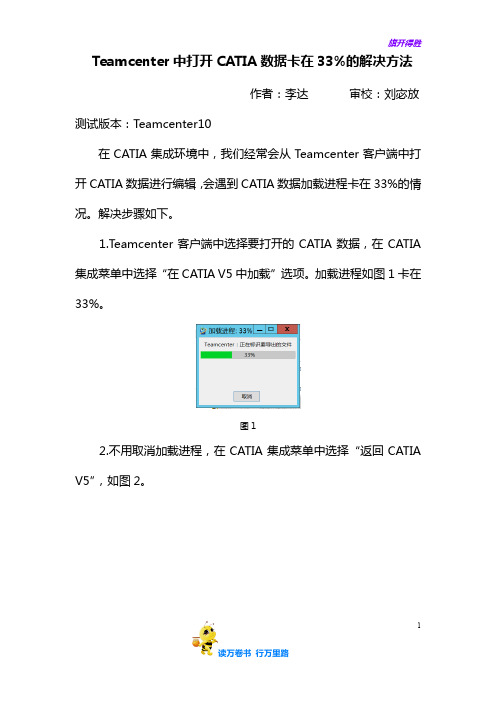
2.不用取消加载进程,在CATIA集成菜单中选择“返回CATIA V5”,如图2。
图2
3.启动CATIA集成客户端,在Teamcenter菜单栏中选择“加载新的”,如图3。
图3
4.在执行上步操作后,会弹出如图4加载进程;这里提示选择要加载的零组件版本。
图4
5.选择如图5的零组件版本。
图5
6.在CATIA集成菜单中选择“在CATIA V5中加载”,如图6。
Teamcenter中打开CATIA数据卡在33%的解决方法
作者:李达审校:ATIA集成环境中,我们经常会从Teamcenter客户端中打开CATIA数据进行编辑,会遇到CATIA数据加载进程卡在33%的情况。解决步骤如下。
1.Teamcenter客户端中选择要打开的CATIA数据,在CATIA集成菜单中选择“在CATIA V5中加载”选项。加载进程如图1卡在33%。
图6
7.从Teamcenter客户端中打开CATIA数据成功,如图7。
图7
- 1、下载文档前请自行甄别文档内容的完整性,平台不提供额外的编辑、内容补充、找答案等附加服务。
- 2、"仅部分预览"的文档,不可在线预览部分如存在完整性等问题,可反馈申请退款(可完整预览的文档不适用该条件!)。
- 3、如文档侵犯您的权益,请联系客服反馈,我们会尽快为您处理(人工客服工作时间:9:00-18:30)。
从Teamcenter打开Solidworks数据集失败问题
作者:拾敏审校:赖良顺适用版本:Teamcenter10,Solidworks2012
Teamcenter与Solidworks集成后,并配置swim.xml从本地调用种子文件。
在Teamcenter中新建一个Item,然后在该ItemRevision下新建一个Solidworks类型的数据集(如图1)。
双击上述数据集,试图打开进行编辑,结果报错“系统找不到指定路径”(如图2、3):
图1
图2
图3
该报错有两个原因:
1
1
第一个原因是Solidworks 将数据集“000037\A ”的分隔符“\”识别为路径,而数据集的版本“A ”被识别为数据集名称(如图4)(主要原因):
图4
所以,打开Solidworks 类型的数据集时,必须保证该数据集的名称和该Item 的名称相同。
那么在创建数据集时,便需要手动将数据集名称中的版本“/A ”删掉(如图5),再双击打开进行编辑就没问题了(如图6)。
图
5。
